Döntetlen ikonok témája a nyár Adobe Illustrator
Ebben a leckében megtanuljuk, hogyan lehet egyszerű sík ikonok a nyári téma Adobe Illustrator. Ezután alkalmazzuk meglehetősen egyszerű, de érdekes technika, hogy hozzon létre egy aspektusa hatást. Külön fel kell hívni a nap, szivárvány, felhők és az eső, valamint a szalagot, ami lesz az egyesítő eleme minden ikon.

A teremtés az egyes ikonok kezdődik azonos szalagot. Szerszám Téglalap / téglalap (M), készít egy hosszú vízszintes téglalap korall. Pen / toll eszköz (P) készít egy háromszög, egy téglalapot metsző az oldalsó, mint alább látható. Jelölje be mindkét formák és kattintson az ikonra Minus Front / mínusz felső paletta Pathfinder / feldolgozó áramkör. Ismételjük meg az eljárást a másik oldalon a téglalap.
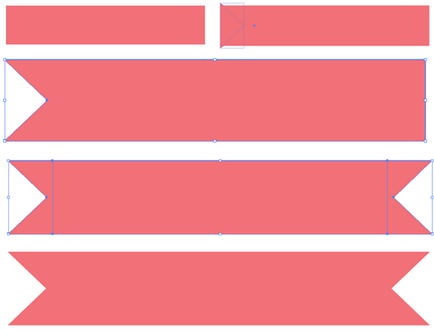
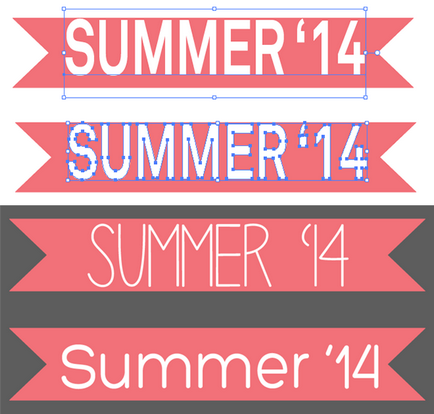
Felhívni a nap, ami lesz két ikon, használja az eszközt Ellipszis / Ellipse (L), és válassza ki a kitöltés színe sárga. Ezután a menüből válassza Hatás> Torzítás Transform> Zig Zag / Hatás> Átalakítás és Distort> ZigZag. A paramétereket az alábbiak szerint, és kattintson az OK gombra. Szétszerelni / Nagyítás szám adja meg a megfelelő elemet az Objektum / Object menüben. Másolás (Control-C). Beillesztés (Ctrl-V). és kapcsolja ki a számokat, a sugarak emelkedtek ki a közepén az eredeti gerendák. Csoport a (ellenőrző-G) mind formák és helye alapján réteg szalag paletta Rétegek / rétegek.
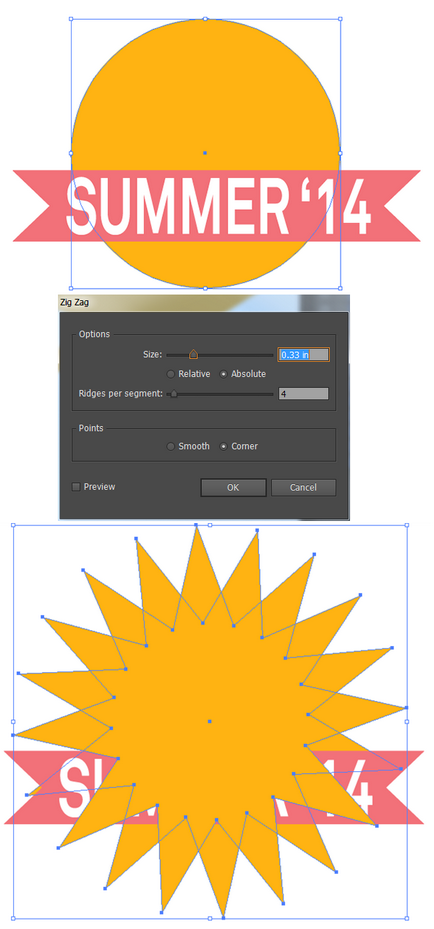
Napszemüveg a nap az első ikon készült lekerekített téglalapok. Rajzolj egy hosszú vízszintes téglalap tetején a pontokat, és a tér az aljára. Igazítsa a két alak a jobb oldalon, a paletta igazítása / Align. Szerszám Direct Selection / közvetlen választása (A) válassza szögek felváltva, és azokat fordulóban. Ha az Adobe Illustrator CC. akkor azonnal felhívni a lekerekített téglalap, egy eszköz lekerekített téglalap / Lekerekített téglalap. Ismétlődő és flip a számok a használt pontokat.
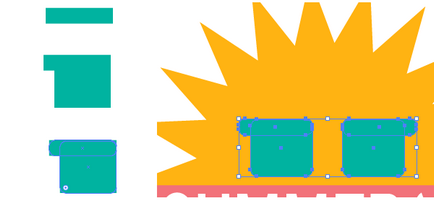
Ahhoz, hogy csatlakoztassa a pontok, rajzoljon egy kis téglalap két korábbi számadatok majd a menüben válassza a Hatás> Warp> Arc / Hatás> Warp> Arc. A paramétereket az alábbiak szerint. Döntetlen a lencsét, és biztosítja számukra a kívánt színt. A példában használt kék és rózsaszín. Adjunk hozzá két kis része a széleit a szemüveg formájában a kis téglalapok, hogy a szemüveg néz ki, mint Ray-Ban.
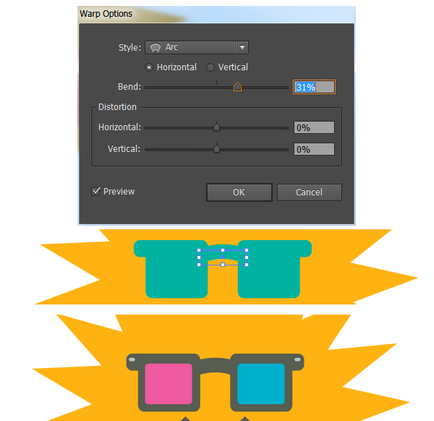
Ahhoz, hogy hozzon létre egy másik ikon előidézni a nap, hogy a kisebb és tegyük a jobb chastik szalagot. Szerszám Ellipszis / Ellipse Rajzolj egy kört a kék szín és különböző méretű, hogy egy felhő őket. Jelölje ki az összes körök és kattintson az ikonra a Unite / Unite a Pathfinder palettát / kontúr feldolgozás.
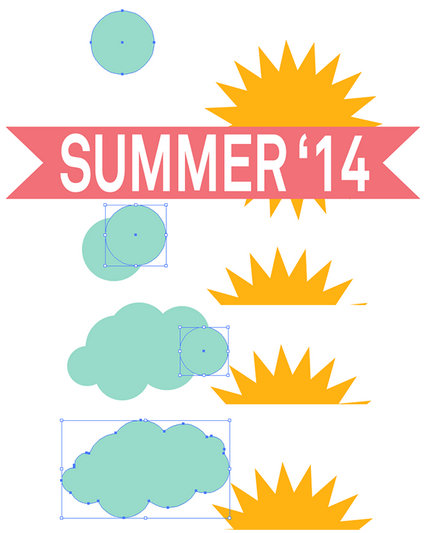
Ismétli a felhő, hogy könnyebb és kisebb, hogy hozzon létre a térhatást. Most csinálj egy csepp eső. Rajzolj egy kört, és húzza ki a felső ponton Közvetlen kijelölés eszközzel / közvetlen kiválasztása. Használható eszköz Convert Anchor Point / konvertálása datum (Shift-C), hogy átalakítsa egy pontot a görbe a sarokban. Ismétlődő csepp, hogy a másolatok különböző méretekben és színekben, és helyezze az ikont.
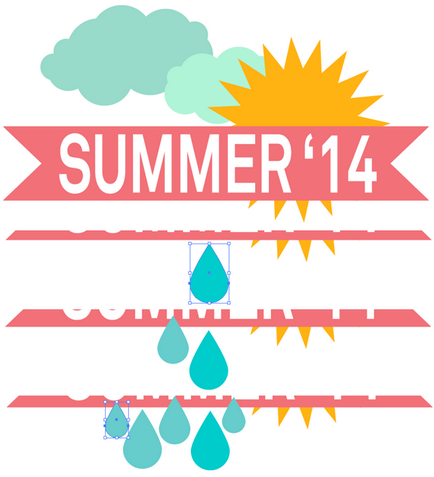
Most vegye fel a szivárvány. Döntetlen két azonos keskeny függőleges téglalap. Jelölje be mindkét és használata Blend szerszám / Daylight (W), hogy hozzon létre egy átmeneti, 3 - 4 lépésben.
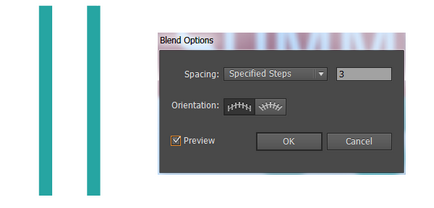
Nagyítás / szét a kapott objektum és változtatni a színét téglalapok, hogy egy szivárvány. Cluster együtt az összes doboz, és húzza le őket kiválasztás / Highlight eszköz, ha szükséges. A menüből válassza ki a Hatás> Warp> Arc / Hatás> Warp> Arc és a beállításokat az alábbiak szerint. Ezután Nagyítás / szétszerelése objektumot.
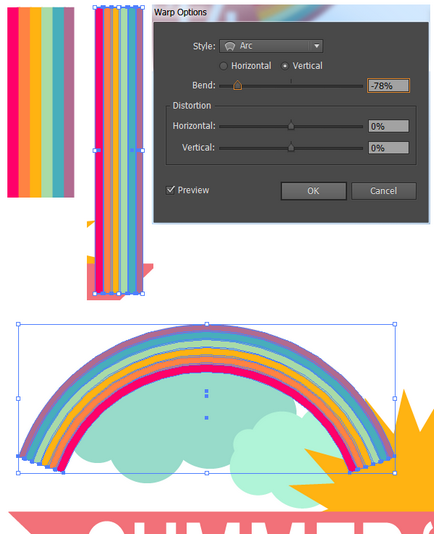
Hogy megteremtse a harmadik ikon segítségével korábban már létrehozott egy szivárvány, felhők és esőcseppek, amely egyesíti őket, és intézkedik a szalagot.

Ha szükséges, néhány ikon, akkor ad egy sokoldalú hatása. Vegye eszköz négyzetrácsos / négyzetrácsos kell felhívni a rács mérete hat hat négyzetek. Ismétlődő nettó és fordítsa el 45 fokkal.
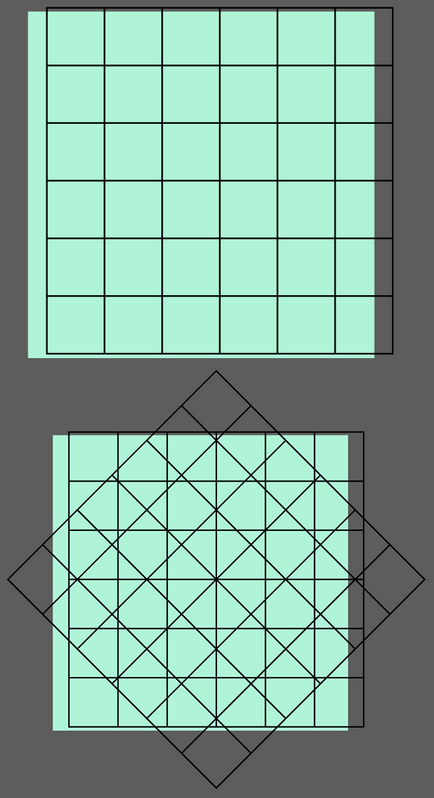
Válassza mind a rács és kattintson az ikonra Divide / Split paletta Pathfinder / kontúr feldolgozás. Ezt követően, válassza ki az összes elemet a lineáris gradiens a fehérből a feketébe a palettán Gradient / Gradient. Óvatosan állítsa be a gradiens könyökdarabok, hogy hozzon létre egy csiszolt hatást. Nézd meg, hogy a gradiens szög nem volt azonos minden elemet.
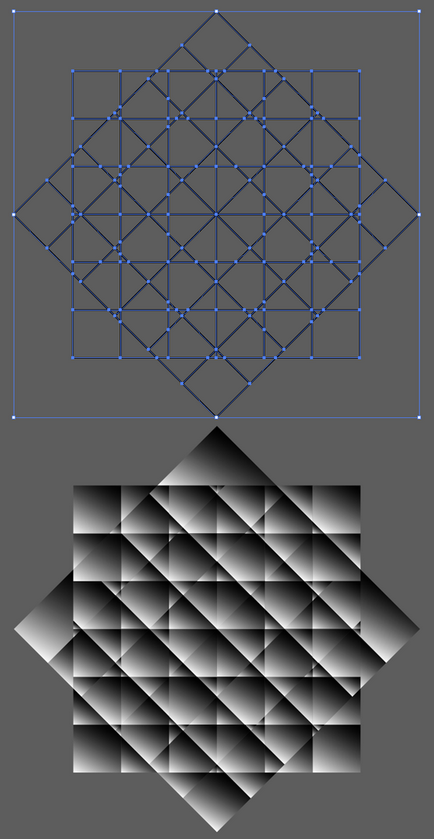
Ismétlődő egyik ikont, jelölje ki az összes alkatrészt és kattintson az ikonra Unite / Merge paletta Pathfinder / feldolgozó áramkör. Ismétlődő mesh gradiens és helye alapján a kombinált ikon, biztosítják, hogy a számok vannak csoportosítva a gradiens. Jelölje ki a rácsot és a ikonra, és adja meg a vágómaszkot / Clipping Mask (ellenőrző-7). Igazítsa a kapott objektum az eredeti ikonra, válassza a tárgy Blend Mode / nalozheniyaOverlay / átfedés Mode palette fólia / fólia, alacsonyabb Opacity / homály, hogy a kívánt eredményt. Ezzel a lépéssel a többi ikonok.
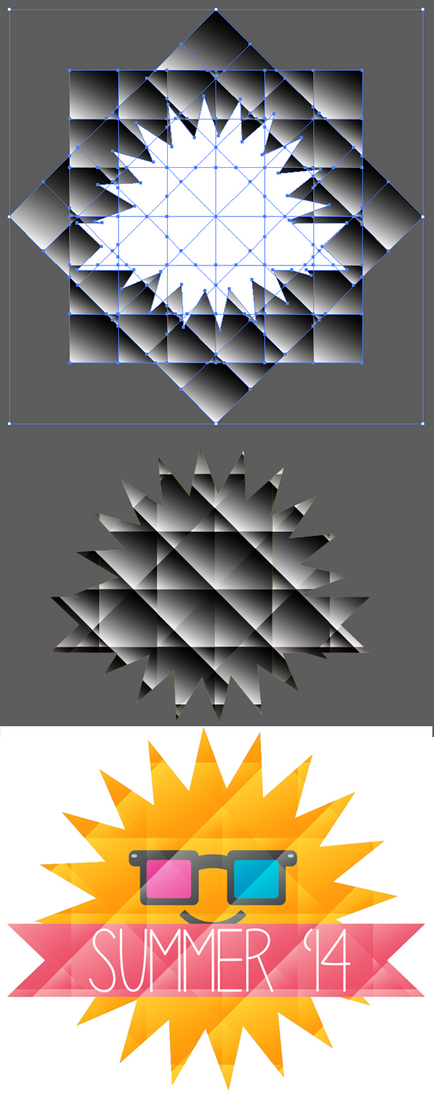

Translation - Dezhurko